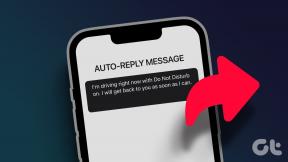5 úžasných funkcií vyhľadávania na zlepšenie vyhľadávania na iPhone
Rôzne / / December 02, 2021

Launchery znamenajú pre iOS niečo úplne iné ako pre Android. V systéme Android spúšťače domovskej obrazovky umožňujú spúšťať aplikácie, konkrétne skratky, prepína atď. V systéme iOS sú spúšťače pridružené k aplikáciám ako napr Launch Center Pro alebo Koncepty. Nie sú náhradou úvodnej obrazovky; namiesto toho poskytujú špecifické možnosti, ako sa dostať niekam rýchlejšie a jednoduchšie, ako by ste to robili tradičným spôsobom (otvorenie konkrétnej aplikácie a hľadanie funkcií).
Problém spúšťačov na iOS je, že ide o platené aplikácie. Launch Center Pro je 5 dolárov a Koncepty je 4 doláre. Akonáhle si ich kúpite a začnete používať, uvedomíte si, že stoja za vaše peniaze a potom ešte nejaké. Existuje však veľká časť sveta App Store (v skutočnosti väčšina), ktorá sa buď rozhodne, alebo je nútená prežiť na bezplatných aplikáciách, aj keď sú podporované reklamami.

Doteraz boli spúšťacie nástroje, ktoré sú neuveriteľne výkonné a môžu vám pomôcť byť produktívnejšími, obmedzené len na niekoľko elitných skupín, ktoré si kupovali platené aplikácie. Teraz je však nárast produktivity v rukách každého, kto je schopný to dosiahnuť
zadarmo tlačidlo, vďaka Searchr.Súvisiace: Ak máte iPhone pokazený jailbreakom, pozrite sa na ako môžete automatizovať funkčnosť na úrovni systému a byť produktívnejší s akciami aktivátora.
Čo je vyhľadávač a prečo by ste ho mali používať?
Vyhľadávač je ako Spotlight vyhľadávanie na steroidoch. S aplikáciou môžete robiť dve rôzne veci: vykonávať vyhľadávanie a spúšťať prispôsobené/predkonfigurované akcie.
Najlepší spôsob, ako opísať Vyhľadávač je ako a doskočisko. Keď máte niečo, čo potrebujete uložiť, zdieľať alebo vyhľadať, prejdite do Vyhľadávača a zapíšte si to. Zobrazí sa zoznam akcií, výsledky vyhľadávania z telefónu a možnosť vyhľadávania v aplikáciách/službách tretích strán.
Chcete pridať nový kontakt? Skvelé, prejdite do Vyhľadávača a zapíšte si to. Chcete si zaznamenať dôležité detaily? Napíšte to do Vyhľadávača a potom to pošlite do Evernote.
S inou perspektívou ako spúšťacie aplikácie, ako je Launch Center Pro, kde si najskôr vyberiete akciu a potom zadáte príkaz alebo vložíte text, Searchr zvolí opačnú cestu s dôrazom na vyhľadávanie.
Vyhľadávač je východiskový bod.
Na tento účel prepojíte rôzne služby a povolíte možnosti, ktoré potrebujete. Choďte na služby kartu a začnite. Pre prehľad môžete napríklad posielať úryvok textu alebo vetu do rôznych aplikácií, ako sú Day One, Evernote, Clear, Facebook, Twitter a ďalšie.
Pokiaľ ide o vyhľadávanie, môžete tak urobiť pomocou všetkých vyššie uvedených služieb, plus App Store a aplikácií na ukladanie v cloude, ako sú Disk Google alebo Dropbox. Existujú aj vlastné vyhľadávania webových stránok (napríklad Guiding Tech), ktoré môžete priradiť.
Teraz sa pozrime na tieto témy podrobne.
1. Hľadá sa rýchlosť


Toto je miesto, kde aplikácia dostala svoje meno, takže má čo splniť. Ísť do služby->Vyhľadávanie a posúvajte sa. Nájdete tu všetky hlavné služby a aplikácie.


Uvediem len tie dôležité – App Store, Ebay, Fnd, Vimeo, Google, Google Maps, IMDB, Maps, Rdio, Reddit, Spotify, Twitter, YouTube, Wikipedia, Amazon atď. Zaškrtnite služby, ktoré chcete zobraziť na stránke vyhľadávania, a máte hotovo.
Ako funguje vyhľadávanie
Choďte na Vyhľadávač a zadajte text, ktorý chcete vyhľadať. Teraz prejdite nadol z priestoru nad klávesnicou a uvidíte všetky možnosti, ktoré ste zaškrtli služby panel uvedený tu. Klepnite na požadovaný a spustí sa vyhľadávanie.

Mali by ste si uvedomiť, že niektoré vyhľadávania vás prenesú do vyhradenej aplikácie, zatiaľ čo niektoré sa otvoria v prehliadači v aplikácii. Napríklad vyhľadávaním v App Store sa dostanete priamo do App Store s Vyhľadávanie page-front a váš dopyt sa už načítava. To isté platí pre Google Mapy.
Ale vyhľadávanie na YouTube alebo Wikipédii otvorí vaše vyhľadávanie v prehliadači v aplikácii.
2. Akcie
Akcie sú to, čo robí Searchr a spúšťací nástroj. Vykonávajú sa rovnakým spôsobom. Zadáte Vyhľadávací panel čo chcete poslať niekam inam. Toto, priznávam, je na prvý pohľad mätúce, pretože sa nezdá, že by ste skutočne hľadali. Môžete si vybrať Akcia chcete rovnakým spôsobom ako v Vyhľadávanie: výberom zo zoznamu pod panelom vyhľadávania.


Opäť máte na výber rôzne služby. Výlet do služby -> Akcia vám povie, že reťazec textu, ktorý ste práve napísali, môžete poslať ako novú poznámku v Evernote (alebo Simplenote), nový zoznam v Clear alebo ho zverejniť ako status na Facebook, Tumblr, Twitter alebo Buffer. Môžete to dokonca poslať ako správu pomocou aplikácií ako Gmail, Správy, WhatsApp alebo Line.

Používanie akcií je o niečo komplikovanejšie alebo dokonca mätúce, ak začínate. Vyhľadávací panel je príliš malý na to, aby ste napísali čokoľvek dlhé alebo dôležité, aj keď sa posúva vodorovne.
Niektoré akcie, najmä tie, ako je uverejňovanie na Facebooku alebo Twitteri, sú však neuveriteľne užitočné a v skutočnosti sú rýchlejšie ako prechod do jednotlivých aplikácií. Ale napríklad odoslanie správy pomocou WhatsApp nie je. Pretože aj po zadaní dopytu musíte vybrať kontakt a potom stlačiť tlačidlo Odoslať tlačidlo sami. Takže použitie Vyhľadávača na to môže byť v skutočnosti zložitejšie.
Našťastie je však väčšina nástrojov vo Vyhľadávači celkom nápomocná.
3. Vyhľadávanie a sťahovanie súborov z Dropboxu a Disku Google


Po prepojení účtu Dropbox a Disku Google so službou Searchr uvidíte výsledky vyhľadávania z Dropboxu na tej istej stránke ako ktorákoľvek iná aplikácia. Čo robí Searchr lepším ako vstup do vyhradených aplikácií, je to, že môžete vykonávať funkcie, ako je sťahovanie súborov, ich mazanie alebo premenovanie zo stránky s výsledkami vyhľadávania. Môžete tiež zdieľať alebo otvárať súbory v iných aplikáciách pomocou ponuky zdieľania v systéme iOS 7.
4. Vlastné vyhľadávania
Vlastné vyhľadávanie vám umožňuje vyhľadávať na webových stránkach, ktoré Searchr oficiálne nepodporuje. A nastavenie jedného z nich je naozaj jednoduché. Stačí prejsť na ľubovoľnú stránku v telefóne a vyhľadať niečo (email napríklad) Teraz, po dokončení vyhľadávania, skopírujte adresu URL.


Vo Vyhľadávači prejdite na služby->Vlastné akcie, klepnite na + a vložte ho do sekcie URL. Teraz prejdite na koniec reťazca adresy URL a odstráňte kľúčové slovo, ktoré ste hľadali (v našom prípade je to „email“). Podržte tam kurzor a klepnite na Vyhľadávanie tlačidlo. Tým sa vloží text vyhľadávacieho panela akčný text.
To, čo ste urobili, je priradiť adresu URL pre stránku vyhľadávania a nahradiť kľúčové slovo akciou Vyhľadávača. Teraz, zakaždým, keď vyhľadáte a klepnete na túto akciu, aplikácia nahradí kľúčové slovo akcie v zátvorkách vaším vyhľadávacím dopytom a prejdete do Safari so všetkými načítanými výsledkami vyhľadávania. Nakoniec priraďte vlastnému vyhľadávaniu názov a ikonu podľa vlastného výberu – je to také jednoduché.


Ak nechcete používať funkciu kopírovať a prilepiť, môžete adresu URL zadať aj ručne. Ak chcete hľadať na ktorejkoľvek z nespočetných webových stránok založených na WordPress, ako je tá naša, stačí nahradiť názov webovej stránky a môžete použiť reťazec nižšie.
https://www.guidingtech.com/?s=[searchbartext]
5. organické vyhľadávania
Rovnako ako Spotlight, aj Searchr vám umožňuje vyhľadávať kontakty, napr slovník, kalendáre a pripomienky. Len sa uistite, že ste ich vybrali pod služby tab.
Moje myšlienky o vyhľadávači
Je dôležité si uvedomiť, že Searchr je bezplatná aplikácia, ktorá je stále vo verzii 1.4 a je vyvinutá vášnivým študentským vývojárom. Áno, Searchr nie je dokonalý a nemá extravagantné používateľské rozhranie, ale je je mocný.
Najväčší problém s Searchr je, že sa snaží robiť všetko na jednej obrazovke, aj keď veci nejdú dobre dohromady. Iný panel pre Vyhľadávanie a Akcia by to prešlo ďaleko. Pretože keď píšete poznámku, ktorú chcete poslať do Evernote alebo uverejniť na Facebooku, skutočne potrebujete viac ako len jeden riadok textového poľa.
Povedal by som, že pole na zadávanie textu, ktoré má polovicu strany, by výrazne zvýšilo funkčnosť a jednoduchosť používania.
Ak sa pristihnete, že neustále skáčete z jednej aplikácie do druhej pri malých úlohách a máte pocit, akoby ste strácate čas a energiu vybavovaním sa rôznymi ponukami a zbytočnými možnosťami, pokračujte Vyhľadávač. Ak ste hlúpy typ, môžete stráviť nejaký čas prispôsobením Vyhľadávača tak, ako chcete.
S možnosťami to však určite nepreháňajte; povoľte len to, čo skutočne chcete používať, a nezabudnite si pozrieť akcie vlastného vyhľadávania. Po spárovaní sa táto aplikácia stáva neuveriteľne užitočnou.
Okrem toho môžete zaplatiť 2,99 USD za odstránenie reklám a pomoc pri vývoji Vyhľadávača.
Veľa šťastia so všetkými vašimi potrebami pri hľadaní!